
O caracteristică foarte utilă pentru cei care se conectează și lucrează pe Internet pe computerul altcuiva, de exemplu în locuri publice, cum ar fi cafenelele Internet, bibliotecile etc. sau pentru cei ale căror calculator este accesat de mai mulți oameni.
Cum să activezi modul incognito în browser, am descris detaliat în această instrucțiune.
În modul privat, se pot salva numai marcajele și modificările setărilor generale ale browserului de internet.
Modul privat din browser este pornit cu ușurință și, după ce ați citit articolul precedent, deja știți cum să faceți acest lucru.
Este foarte simplu, ia această instruire pas-cu-pas!
Toate acțiunile vor fi efectuate utilizând exemplul celor mai cunoscuți utilizatori de browsere - Mozilla Firefox și Google Chrome.
MOD AUTOMAT INCLUSIVE
MOZILLA FIREFOX
citiți avertismentul și faceți clic pe butonul "Voi fi atent!"
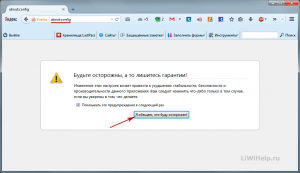
2. În linia de căutare pe care o scriem
și dați dublu clic pe mouse-ul de pe parametrul găsit, drept urmare, câmpul "Stare" trebuie să fie "setat de utilizator" și în câmpul "Valoare" - "adevărat"
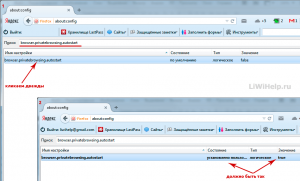
3. Reporniți browserul
1. Accesați Setări
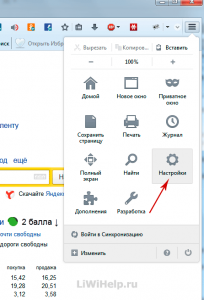
2. În fila "Confidențialitate", setăm că "Firefox: va utiliza setările dvs.", eliminați toate marcajele, lăsați-o numai în "Șterge istoricul la închidere" și faceți clic pe butonul "Opțiuni ..."
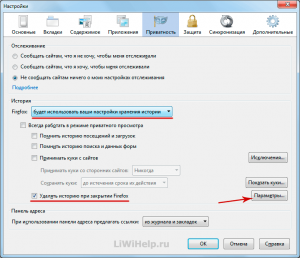
- setați marcajele dorite pentru ștergerea automată a datelor după ce ați părăsit Firefox și faceți clic pe butonul "OK"
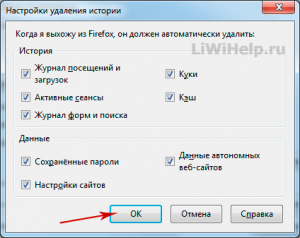
3. Reporniți browserul
GOOGLE CHROME
1. Faceți clic dreapta pe comanda rapidă Chrome de pe desktop și accesați "Properties"
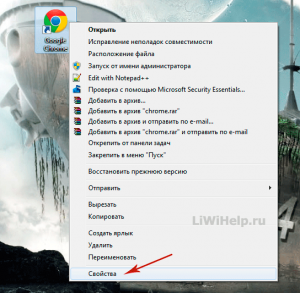
2. În câmpul "Obiect", după ghilimele, plasați un spațiu și adăugați -incognito
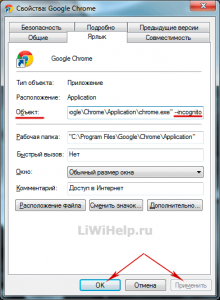
- faceți clic pe "Aplicați" și pe "OK"
3. Lansați Chrome
Browserul va începe automat în modul incognito.
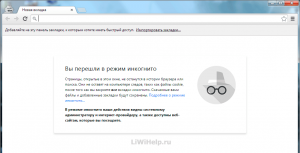
Dacă doriți să reveniți la setările implicite. Repetați pașii de mai sus în ordine inversă.
Vă mulțumesc pentru atenție! Rămâi pe blog. pentru că aici există aproximativ 200 de instrucțiuni utile și sfaturi utile vă așteaptă!
Articole similare
Trimiteți-le prietenilor: